Jedwali la yaliyomo
Microsoft Excel imetoa njia nyingi za kubainisha thamani 5 au majina au zote mbili kutoka kwa anuwai kubwa ya data. Katika makala haya, utapata kujifunza mbinu zote za manufaa za kupata thamani 5 bora pamoja na majina katika Excel.

Picha ya skrini iliyo hapo juu ni muhtasari wa makala ambayo yanawakilisha seti ya data & mfano wa jinsi unavyoweza kutoa thamani 5 za juu pamoja na majina kutoka kwa anuwai ya data. Utapata maelezo zaidi kuhusu seti ya data pamoja na vitendaji vyote vinavyofaa katika mbinu zifuatazo katika makala haya.
Pakua Kitabu cha Mazoezi cha Mazoezi
Unaweza kupakua kitabu cha kazi cha Excel ambazo tumetumia kuandaa makala haya.
Tafuta Maadili 5 Bora & Majina
8 Njia Zinazofaa za Kupata Thamani na Majina 5 Bora katika Excel bila au na Nakala
1. Kupata Maadili 5 ya Juu & Majina yasiyo na Nakala
Katika kigezo chetu cha kwanza, tutashughulikia thamani ambazo hakuna nakala zinazodanganya.
1.1 Kupata Thamani 5 Bora kwa Kutumia KUBWA & ROWS Hufanya Kazi Pamoja
Hebu tujulishwe kwenye mkusanyiko wetu wa data sasa. Safuwima B inawakilisha majina nasibu ya wanafunzi 10 na Safuwima C inaonyesha CGPA ya kila mwanafunzi wa mwisho wa muhula katika chuo kikuu chao.
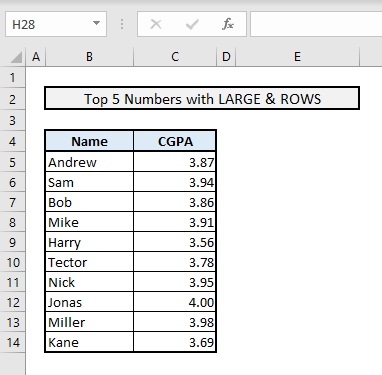
Sasa tutajua CGPA 5 za juu tu kwa kutumia KUBWA pamoja na vitendaji vya ROWS . Chaguo za kukokotoa za KUBWA zitajua thamani kubwa zaidikutoka kwa safu ya visanduku kulingana na nambari ya ufuatiliaji iliyofafanuliwa na vitendaji vya ROWS . Tutapata majina pia katika mbinu inayofuata.
📌 Hatua:
➤ Chagua Cell E7 & aina:
=LARGE($C$5:$C$14,ROWS($E$7:$E7)) ➤ Bonyeza Enter & utapata CGPA ya kwanza kati ya zote kutoka Safuwima C .
➤ Sasa tumia Nchimbo ya Kujaza kujaza visanduku 4 zaidi ili kupata CGPA 4 inayofuata kubwa zaidi. .
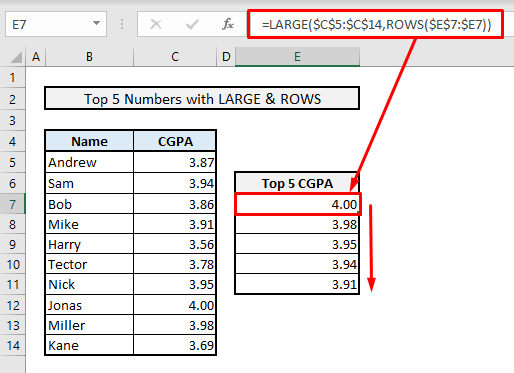
Soma Zaidi: Thamani 10 Bora Kwa kuzingatia Vigezo katika Excel (Vigezo Kimoja na Nyingi)
1.2 Kutoa Majina 5 Bora kwa Kuchanganya INDEX & MATCH Functions
Sasa tutajua majina waliopata CGPA 5 bora. Inabidi tujumuishe INDEX, MATCH, LARGE & ROWS hufanya kazi pamoja. Hapa, katika Safu wima F , thamani 5 za juu kutoka Safuwima C zinabidi kubainishwa kwanza kwa kufuata mbinu iliyotangulia. Kisha inatubidi kuhamia Safu wima E kwa kutoa majina yanayohusiana kulingana na CGPA yao.
📌 Hatua:
➤ Katika Kiini E7 , fomula yetu muhimu itakuwa:
=INDEX($B$5:$B$14,MATCH(LARGE($C$5:$C$14,ROWS($E$7:$E7)),$C$5:$C$14,0)) ➤ Baada ya kubonyeza Ingiza , wewe' nitapata jina la 1 'Jonas' aliyepata CGPA- 4.00 ya juu zaidi.
➤ Sasa tumia Nchimbo ya Kujaza ili kupata majina 4 yanayofuata katika safu wima hiyo & umemaliza.

🔎 Je! Fomula Hii Inafanya Kazi Gani?
➤ ROWS chaguo za kukokotoa huingiza nambari ya serial ya kipengele cha KUBWA .
➤ KUBWA kipengele cha kukokotoa hupata thamani kubwa zaidi kutoka kwa safu au safu ya visanduku vilivyochaguliwa kulingana na nambari ya ufuatiliaji.
➤ MATCH chaguo za kukokotoa hutafuta thamani kubwa zaidi iliyopatikana katika safu ya thamani & inarejesha ikiwa na nambari ya safu mlalo ya thamani hiyo.
➤ INDEX chaguo la kukokotoa hatimaye hutoa jina kutoka kwa safuwima ya Majina kulingana na nambari hiyo ya safu mlalo inayopatikana na kitendakazi cha MATCH .
Soma Zaidi: Jinsi ya Kupata Thamani katika Safu wima katika Excel (Mbinu 4)
1.3 Kutoa Majina 5 Maarufu kwa kutumia Kwa kutumia Kitendaji cha XLOOKUP
Iwapo ungependa kuepuka fomula ya INDEX-MATCH basi unaweza kuibadilisha na XLOOKUP utafutaji wa utendaji wa aina mbalimbali za seli au safu & kisha hurejesha thamani kulingana na masharti yaliyochaguliwa kutoka kwa safu wima au safu mlalo iliyochaguliwa.
📌 Hatua:
➤ Katika Cell E7 , fomula yetu inayohusiana na XLOOKUP ili kupata majina yenye kuwa:
=XLOOKUP(LARGE($C$5:$C$14,ROWS($E$7:$E7)),$C$5:$C$14,$B$5:$B$14) ➤ Bonyeza Enter & ; tumia Nchimbo ya Kujaza ili kupata majina mengine 4.

Katika hoja ya 1 ya chaguo za kukokotoa za XLOOKUP , thamani kubwa zaidi ina imeingizwa. Hoja ya 2 ni Msururu wa Visanduku C5:C14 ambapo thamani kubwa iliyochaguliwa itatafutwa. Na hoja ya 3 ni safu nyingine ya visanduku B5:B14 ambapo data au jina fulani litatolewa kulingana na nambari ya safu mlalo inayopatikana na hoja mbili za kwanza.
Soma. Zaidi: Thamani ya Kutafutakatika Safu wima na Thamani ya Kurejesha ya Safu Wima Nyingine katika Excel
1.4 Kupata Majina 5 Bora & Thamani chini ya Vigezo Nyingi
Hebu tufikirie mkusanyiko mwingine wa data sasa ambao unajumuisha vigezo vingi. Ukiona, sasa tunayo majina & CGPA katika Safu wima B & D kwa mtiririko huo. Safuwima C inawakilisha idara za wanafunzi.

Tutajua kwanza CGPA 5 bora kutoka idara ya Sayansi ya Kompyuta & matokeo ya matokeo yatapatikana katika Safuwima H .
📌 Hatua:
➤ Ili kupata CGPA 5 bora , fomula inayohusiana katika Kiini H12 itakuwa:
=LARGE(IF($C$5:$C$23=$G$9,$D$5:$D$23),$F12) ➤ Bonyeza Enter , tumia Jaza Hushughulikia ili kupata thamani nyingine 4 kubwa zaidi & umemaliza.

Hapa, na kipengele cha IF , tunapata CGPAs zote za wanafunzi kutoka idara ya Sayansi ya Kompyuta pekee. . Kisha kipengele cha KUBWA kuchomoa CGPA 5 za juu kama hapo awali.
Sasa, tutabainisha majina waliopata hizi 5 bora za CGPA na tutatumia INDEX-MATCH hutenda hapa.
📌 Hatua:
➤ Katika towe Kiini G12 , lazima tuchape:
=INDEX($B$5:$B$23,MATCH(LARGE(IF($C$5:$C$23=$G$9,$D$5:$D$23),$F12), IF($C$5:$C$23=$G$9,$D$5:$D$23),0)) ➤ Bonyeza Enter & tumia Jaza Handle ili kujaza seli zingine 4. Utapata majina yote mara moja.
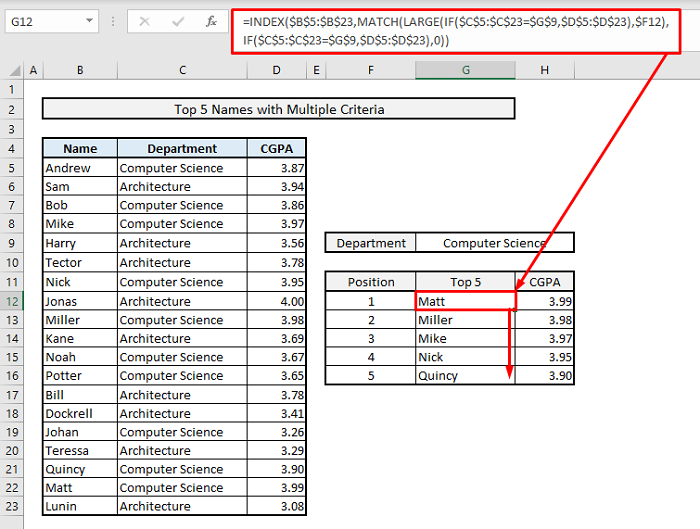
Soma Zaidi: Jinsi ya Kupata Thamani katika Safu Kwa Kutumia VBA katika Excel (Njia 4 )
2. Kupata Maadili 5 ya Juu & MajinaIkiwa ni pamoja na Nakala
Sasa tutapata thamani 5 bora pamoja na majina ikijumuisha nakala. Tutakuwa na seti ya data iliyorekebishwa kidogo hapa.
2.1 Kupata Maadili 5 Bora Pekee kwa Kutumia Kubwa & ROWS Hufanya Kazi Pamoja
Kwa hivyo, katika picha hapa chini, Safuwima B inawakilisha majina ya wanafunzi 5 na Safu wima C hadi J zinaonyesha CGPA ya kila moja. muhula kwa wanafunzi hao. Katika jedwali la chini, tutajua data ya matokeo.

Kwa hivyo, mwanzoni, tutajua CGPA 5 za juu zaidi za Andrew kati ya CGPA zote kutoka 8. muhula.
📌 Hatua:
➤ Chagua Kiini C13 & aina:
=LARGE($C6:$N6,COLUMNS($C:C)) ➤ Bonyeza Enter & tumia Nchimbo ya Kujaza ili kujaza visanduku 4 vinavyofuata kwenye safu mlalo kwa Andrew.

Ukigundua, una thamani 4.00 mara mbili ya nambari ya simu. matokeo kwani CGPA ya Andrew ilikuwa 4.00 kwa maneno mawili. Kwa hivyo, chaguo za kukokotoa za KUBWA haziachi thamani rudufu wakati wa kutafuta zile kubwa zaidi kutoka kwa anuwai ya data au visanduku.
Sasa, ili kupata matokeo sawa kwa wanafunzi wengine 4, tuna inabidi uchague Msururu wa Seli- C13:G13 kwanza. Kisha kwenye kona ya chini ya kulia ya seli zilizochaguliwa, utapata chaguo la Jaza Handle . Sasa tumia chaguo hilo kuburuta hadi safu mlalo iliyochaguliwa kwa Harry & umemaliza. Utapata CGPA 5 bora zote kwa wanafunzi wote kwa wakati mmoja.
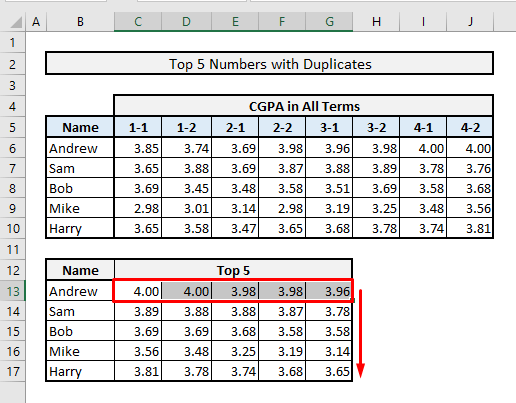
Soma Zaidi: Jinsi ya Kupata Juu ZaidiThamani katika Safu Wima ya Excel (Mbinu 4)
2.2 Kutoa Majina 5 Maarufu yenye Nakala kwa Kuchanganya INDEX, MATCH & Kazi COUNTIF
Sasa, tutapata majina ya wanafunzi 5 bora walio na CGPA yao ambapo nakala ya CGPA inaweza kuwepo. Ukiona katika mkusanyiko wetu wa data uliorekebishwa, Sam & Mike wote wana CGPA- 3.94 sawa. Lakini tunataka kujua majina 5 bora ikijumuisha yale majina mawili waliopata CGPA zinazofanana na vile vile vitendaji vya Excel.

📌 Hatua :
➤ Chagua Kiini F7 & aina:
=INDEX($B$5:$B$14, MATCH(1, ($C$5:$C$14=LARGE($C$5:$C$14, $E7))*(COUNTIF(F$6:F6, $B$5:$B$14)=0), 0)) ➤ Bonyeza Enter , tumia Jaza Handle ili kupata majina mengine 4 & umemaliza. Una majina yote mawili- Sam & Mike ambaye alipata CGPA sawa.

🔎 Je! Mfumo huu Unafanya Kazi Gani?
➤ Hapa ndani MECHI kitendakazi, vitendaji viwili vya kimantiki vinawasilishwa ambavyo vinazidishwa kwa kila mmoja. Vitendaji hivi vya kimantiki vilivyounganishwa vitatafuta 5 CGPA za juu kutoka Safuwima C & itaweka nambari 1 kwa 5 za juu & amp; 0 kwa thamani zingine.
➤ MATCH kitendakazi kisha hutafuta 1 pekee kutoka kwa matokeo ya awali yaliyopatikana & inarejesha ikiwa na nambari za safu mlalo kwa zinazolingana zote.
➤ INDEX chaguo la kukokotoa linaonyesha majina mfululizo kulingana na nambari za safu mlalo zinazopatikana kupitia vitendaji vyote vya MATCH katika Safuwima. F .
Soma Zaidi: Jinsi ya Kupata Tukio la Kwanza la Thamani katika Safu wima katikaExcel (Njia 5)
2.3 Kutoa Majina 5 Maarufu yenye Nakala kwa Kujumuisha SORT & FILTER Functions
Kwa kutumia Panga & FILTER vitendaji, unaweza kupata majina 5 ya juu pamoja na maadili kwa urahisi zaidi. Hutahitajika kutoa thamani 5 bora hapa tena kabla ya kujua majina.
📌 Hatua:
➤ Katika Kiini F7 , fomula yetu inayohusiana na PATA & FILTER vitendaji vitakuwa:
=SORT(FILTER(B5:C14, C5:C14>=LARGE(C5:C14, 5)), 2,-1) ➤ Bonyeza Enter & utapata 5 bora za CGPA pamoja na majina ya wanafunzi mara moja. Huhitaji hata kutumia Fill Handle hapa ili kupata thamani zingine kwani fomula yenyewe inakufanyia hesabu zote.

Kwa hivyo kinachofanyika hapa ni CHUJA kitendaji chenye KUBWA kitendakazi ndani hutoa thamani zote kubwa zaidi kutoka Msururu wa Seli- C5:C14. Kitendaji cha SORT basi inaonyesha thamani zote au CGPA katika mpangilio wa kushuka pamoja na majina kutoka safu ya B5:C14.
Soma Zaidi: Jinsi ya Kupata Thamani ya Chini Zaidi katika Safu wima ya Excel (Njia 6)
2.4 Pata Majina Maarufu & Thamani zilizo na Nakala kwa Kuunganisha INDEX, PANGA & SEQUENCE Kazi Pamoja
Hili ni chaguo jingine kubwa & karibu sawa na uliopita. Tutatumia INDEX, CHANGA & SEQUENCE hufanya kazi pamoja hapa.
📌 Hatua:
➤ Chagua Kiini F7 &aina:
=INDEX(SORT(B5:C14,2,-1),SEQUENCE(5),{1,2}) ➤ Bonyeza Enter & umemaliza. Utapata CGPA 5 za juu pamoja na majina mara moja.

Dhana ni rahisi sana hapa. Kitendaji cha SORT kinaonyesha CGPA zote katika mpangilio wa kushuka lakini SEQUENCE kitendakazi huiambia ichague zile 5 za kwanza tu. Kisha kitendakazi cha INDEX kinaonyesha matokeo ya mwisho na majina & CGPA katika safu.
Soma Zaidi: Jinsi ya Kupata Tukio la Mwisho la Thamani katika Safu wima katika Excel (Mbinu 5)
Maneno ya Kuhitimisha
Natumai mbinu hizi zote za kupata thamani na majina 5 bora sasa zitakuhimiza kuzitumia katika kazi zako za kawaida za Excel. Ikiwa una maswali au maoni yoyote, tafadhali nijulishe kupitia maoni yako. Au unaweza kuangalia makala yetu mengine ya kuvutia kuhusiana na utendaji wa Excel kwenye tovuti hii.

